Surface slås på, men sitter fast på en logoskjerm
Applies To
Surface Devices SurfaceDet du ser
-
En Microsoft-logo som forblir på en svart skjerm
-
Klargjør enheter eller en roterende sirkel kan også vises på skjermen nedenfor logoen
Hvis du ser dette og har ventet i flere minutter, kan du prøve løsningene i rekkefølge.
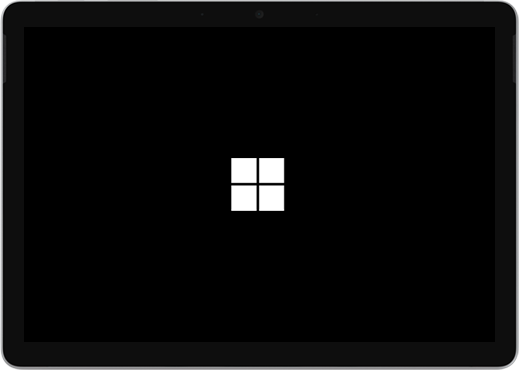
Løsning 1: Tving avslutning og omstart
Trykk og hold nede på/av-knappen til Surface slår seg av og starter på nytt, og du ser Windows-logoskjermen på nytt (ca. 20 sekunder), og slipp deretter av/på-knappen. Se Fremtving avslutning og start Surface på nytt for mer informasjon.
Hvis Windows ikke starter, kan du prøve Løsning 2.
Løsning 2: Start opp Surface-enheten med en USB-gjenopprettingsstasjon
Start Surface med en USB-gjenopprettingsstasjon. Slik gjør du det:
-
Slå av Surface.
-
Sett inn en USB-gjenopprettingsstasjon i USB-porten på Surface.
-
Trykk og hold nede volum ned-knappen mens du trykker og slipper av/på-knappen. Når Surface-logoen vises, slipper du volum ned-knappen.
Hvis du vil ha mer informasjon, kan du se Opprette og bruke en USB-gjenopprettingsstasjon.
Har du fremdeles problemer?
Det er et siste trinn du kan ta. Hvis disse trinnene ikke løser problemet, kan tjeneste- og støttealternativer være tilgjengelige for å hjelpe deg.
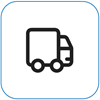
Send til Microsoft For å klargjøre enheten for levering til Microsoft skriver du ut en forsendelsesetikett, kontrollerer Microsoft-garantien og oppretter serviceordrer.
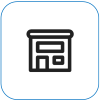
Finn personlig støtte For øyeblikket har Kina, Japan og Storbritannia personlig støtte tilgjengelig – som kan omfatte profesjonell maskinvareinspeksjon, feilsøking og systemgjenoppretting.
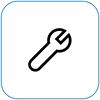
Selvreparasjon Hvis du har teknisk erfaring og har de riktige verktøyene, har Microsoft et utvalg av utskiftbare komponenter og serviceveiledninger som gjør det mulig for deg å utføre reparasjonene.
Obs!: Hvis Surface-enheten din er en bedriftsenhet (eid av en organisasjon), kan du se alternativer for Surface-tjenesten for Business og Education. Tilgjengeligheten kan være begrenset for enkelte land eller produkter.
Hvis du vil ha mer informasjon, kan du gå til Slik får du service eller reparasjon for Surface.











